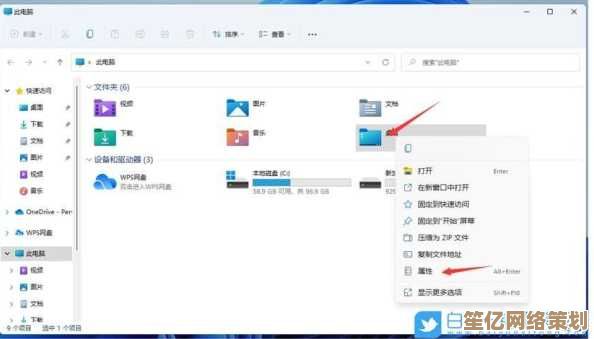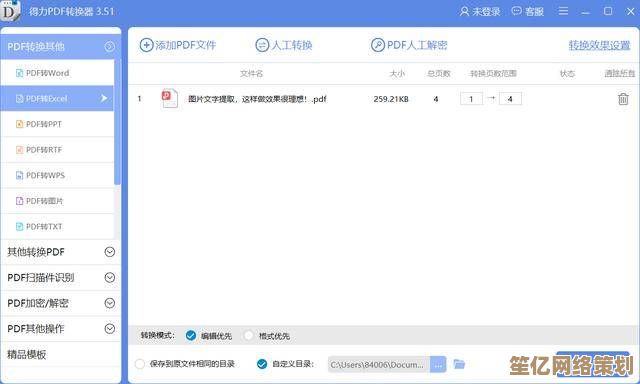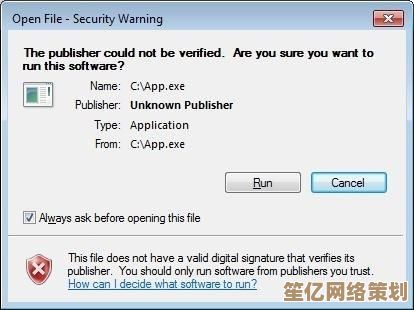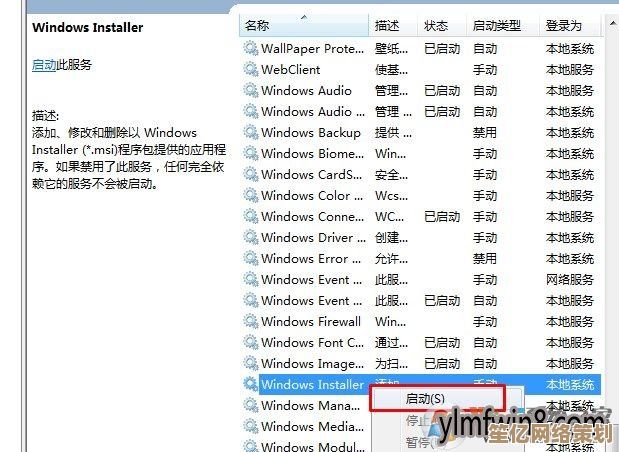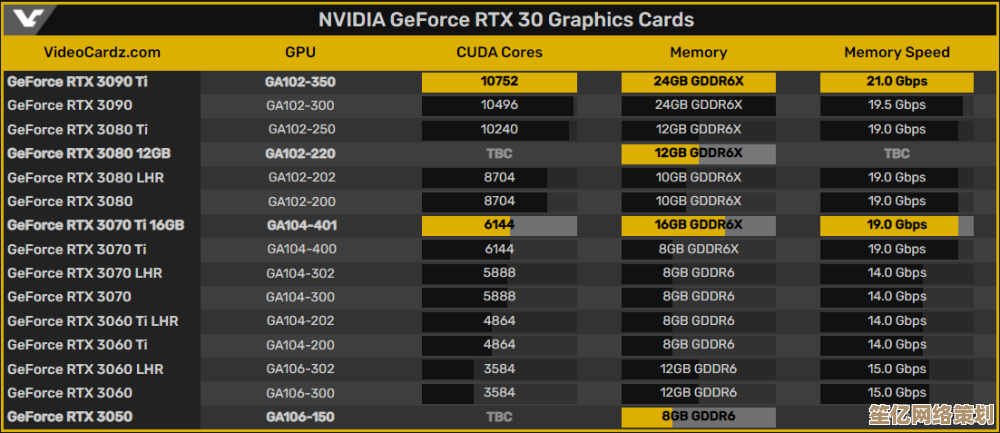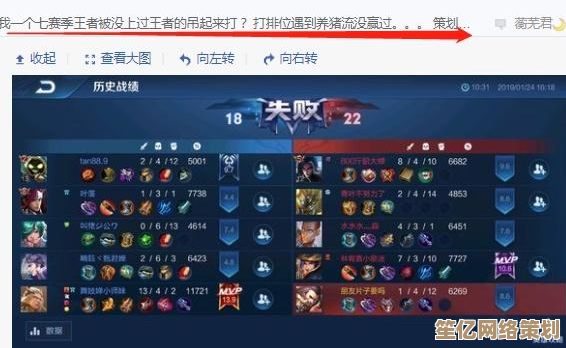遇到电脑无法开机?详细系统重装指南助你快速自救!
- 问答
- 2025-09-28 03:30:54
- 2
遇到电脑无法开机?我的血泪重装指南,救活无数台“砖头”!
淦!又是凌晨三点,屏幕漆黑一片,只有主机箱的呼吸灯在绝望地闪烁——像极了我此刻的心跳,明天就是截稿日,文档还开着,而我的老伙计(用了五年的游戏本)彻底罢工了,长按电源键?没用,拔电源抠电池?屏幕依旧死寂,一股熟悉的恐慌感直冲天灵盖,这感觉,像极了当年毕业论文答辩前夜硬盘暴毙的噩梦重现。(别问,问就是有心理阴影了!)
第一步:先别砸电脑!确认是不是真“死透了”
- 灵魂拷问: 它真的完全没反应吗?风扇转不转?键盘大小写灯能不能亮?插上U盘,U盘的灯闪不闪?如果任何灯、任何风扇都没动静,大概率是硬件问题(电源、主板...),这篇指南可能救不了,赶紧送修吧兄弟!别硬扛。
- “假死”的希望: 如果风扇狂转、键盘灯能亮、甚至能听到硬盘咔哒声,但屏幕就是黑的?或者卡死在某个Logo界面(比如联想的Lenovo,戴尔的圆圈圈)?或者蓝屏报错反复循环?恭喜! 你的电脑大概率还有救,系统层面的崩溃,重装往往能起死回生,我上周帮同事老张救活的那台“砖头”,就是卡在HP Logo那里鬼打墙。
第二步:救命稻草——制作启动U盘(手把手超详细)

- 找个靠谱的U盘: 至少8G,重要提示:里面的东西会被清空!清空!清空! 别问我怎么知道的,说多了都是泪(我那存了三年旅行照片的U盘啊...)。
- 下载系统镜像: 去微软官网!搜“下载 Windows 11”(或Win10),别去那些乱七八糟的下载站,鬼知道里面夹带了什么“私货”,官网下载虽然慢点,但安心,下载下来是个ISO文件。
- 制作工具: 微软有官方工具“Media Creation Tool”,但我觉得Rufus更顺手(免费开源,搜一下就能下),打开Rufus:
- 设备:选你的U盘(千万看准盘符!别选成你硬盘了!)
- 引导类型选择:点“选择”,找到你下载的ISO文件。
- 分区类型:现在新电脑基本都是UEFI了,选“GPT”。(老古董BIOS选MBR,不确定就查你主板型号)。
- 文件系统:NTFS。
- 点“开始”!它会警告你U盘会被清空,确认,然后泡杯咖啡等着吧,看进度条慢慢走,心里默念“快点快点快点...”。
第三步:进BIOS/UEFI——和电脑“对话”的关键一步
- 玄学开机键: 这是最容易卡壳的地方!不同品牌按键不同:联想/戴尔(F2或F12)、华硕(F2或DEL)、惠普(ESC或F10)... 通用秘诀:开机瞬间就狂戳! 从按下电源键开始就不停地、快速地、有节奏地按!别等Logo出来,晚了!多试几次,总有一次能蒙对,我见过有人按F1按到怀疑人生的...
- 找到启动顺序(Boot Order/Menu): 进去后界面可能很花哨(尤其游戏本),也可能很复古(蓝底白字),别慌,找关键词:“Boot”、“Startup”、“Boot Option”,用键盘方向键和回车键操作。
- 把U盘设为第一启动项: 在启动顺序列表里,找到你的U盘(可能显示品牌名如“Sandisk”,或直接叫“USB HDD”),把它挪到最上面,保存并退出(通常是F10,看屏幕底部提示),电脑会自动重启。
第四步:重装进行时——跟着安装程序走(别手抖)
- 看到Windows安装界面: 松一口气!语言时区默认就好,下一步。
- “现在安装”点下去!
- 输入产品密钥: 如果你有贴纸或者记得,就输,没有?跳过! 大部分预装Win10/11的电脑,密钥信息是写在主板里的,装完联网会自动激活,别慌跳过。
- 选择安装类型: 自定义:仅安装 Windows(高级),这才是彻底重装。
- 最关键的磁盘分区:
- 你会看到硬盘的分区列表(可能叫“驱动器0”、“驱动器1”...)。
- 目标:删掉原来装系统的那个分区(通常是最大的那个,类型是“主分区”),在上面新建。
- 操作(谨慎!):
- 选中原来的系统分区(务必确认选对!别删了存数据的盘!)。
- 点“删除”。(系统可能会提示有恢复分区啥的,也一并删掉!目标是让这块硬盘空间变成“未分配空间”)。
- 选中这块“未分配空间”。
- 点“新建” -> 直接点“应用”。(安装程序会自动创建必要的系统分区,比如EFI分区、MSR分区,最后剩下一个大的主分区)。
- 选中这个新建好的主分区(类型是“主分区”),点“下一步”。
- 开始安装: 喝口水,伸个懒腰,看进度条慢慢爬,电脑会重启几次,重启后如果它又问你“按任意键从CD/DVD启动”,这次千万别按! 让它自己从硬盘启动继续安装,我见过不止一个朋友在这步狂按空格导致又回到安装开始的...
第五步:首次设置与善后——曙光就在眼前
- OOBE界面: 就是让你设置地区、键盘、账户名、密码、隐私选项那些,按提示一步步来就行。
- 网络: 建议先跳过联网(Win11强制联网的话,可以按Shift+F10调出命令提示符,输入
OOBE\BYPASSNRO回车,电脑会重启,就能出现“我没有Internet连接”的选项了),跳过联网可以避免强制登录微软账户(如果你只想用本地账户的话)。 - 账户: 设置一个本地管理员账户(用户名密码记牢!)。
- 网络: 建议先跳过联网(Win11强制联网的话,可以按Shift+F10调出命令提示符,输入
- 进入桌面! 熟悉的壁纸(或者默认的蓝天白云草地)出现!但别高兴太早...
- 驱动!驱动!驱动! 重装后最大的坑!显卡没驱动?屏幕分辨率感人,网卡没驱动?上不了网抓瞎,声卡没驱动?看片变默剧。
- 优先解决网络: 如果网卡自动装好了(现在Win10/11自带驱动库强了很多),直接联网,没网?
- 用另一台电脑,去你电脑品牌官网(如联想、戴尔、华硕),或者主板官网(如果自己组装的),或者显卡官网(NVIDIA/AMD/Intel),根据你的具体型号(笔记本看底部标签或型号,台式机看主板型号/显卡型号),下载网卡驱动,拷到U盘,回来安装。
- 装好网卡驱动后:
- 品牌整机/笔记本: 去官网下载“驱动自动安装工具”或手动下载所有关键驱动(芯片组、显卡、声卡、触控板、蓝牙等)。尤其注意芯片组驱动,这是基础!
- 组装机: 去主板官网下芯片组、网卡、声卡驱动;去显卡官网下显卡驱动。
- Windows Update: 联网后也运行一下Windows更新,它能补上一些微软认证的驱动。
- 优先解决网络: 如果网卡自动装好了(现在Win10/11自带驱动库强了很多),直接联网,没网?
- 安装必要软件: 浏览器、办公套件、解压缩工具... 把你吃饭的家伙装回来。
血泪教训与碎碎念:
- 备份!备份!备份! 重要的事情说三遍!重装前,只要硬盘没物理损坏,一定想办法把C盘(桌面、文档、下载、收藏夹...)的重要数据拷出来!用PE启动盘(比如微PE工具箱)是最常用的方法,别学我当年,以为文件在D盘就安全,结果手滑把整个硬盘分区表搞乱了... 那酸爽。
- 驱动备份: 如果电脑还能勉强进系统(比如安全模式),提前用“驱动精灵”或“驱动人生”备份一下驱动,重装后恢复会省事很多,可惜我这次是彻底黑屏,没机会了。
- 心态别崩: 重装过程可能遇到各种幺蛾子:U盘死活不被识别、BIOS里找不到启动项、分区时手抖删错盘、装完驱动蓝屏了... 深呼吸,喝口水,上网搜报错信息(用手机!),大部分问题都有解决方案,你是在救它,不是害它!
- 工具常备: 一个好用的多合一PE启动U盘(集成了分区工具、数据恢复、系统安装等),绝对是居家旅行、救电脑于水火的利器,花点时间做一个,值得。
当熟悉的开机音乐(或者你自定义的骚气音效)再次响起,桌面图标一个个加载出来,连上网络,打开浏览器... 那一刻的成就感和解脱感,真的,比写完稿子还爽!修电脑这事儿吧,有时候跟人生困境差不多——看起来彻底死机了,黑屏了,绝望了,但只要核心硬件没真坏(人没真垮),总还有“重装系统”这条路可走,格式化掉那些混乱、崩溃、无法加载的垃圾文件和错误配置,从头再来一次,过程可能麻烦,可能手忙脚乱,甚至可能搞砸(记得备份!),但当你再次看到系统顺畅运行的光亮,那种亲手把它从“砖头”状态拉回来的掌控感,是任何模板化的完美教程都给不了的。
(看着屏幕右下角熟悉的Wi-Fi图标重新亮起,我猛灌了一口凉掉的咖啡,咖啡渍在杯沿留下一个不规则的圈,行,老伙计,咱们再战五年!等等... 键盘缝里好像还有上次崩溃时我愤怒拍进去的饼干渣?算了,先写稿... 哦对了,猫什么时候又把我的U盘当玩具踢到沙发底下了?)
本文由芮以莲于2025-09-28发表在笙亿网络策划,如有疑问,请联系我们。
本文链接:http://waw.haoid.cn/wenda/12329.html